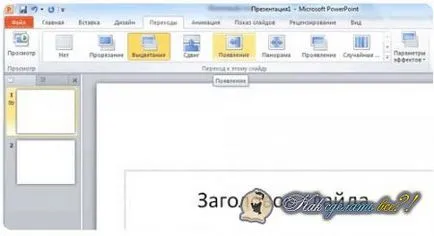Hogyan készítsünk egy előadást a számítógépes fotó, videó, használati
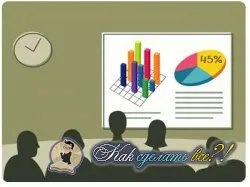
Korunk - kor a számítástechnika, az idő, amikor mindent válik digitalizált és létrehozta a számítógépen. Ma, különböző rendezvényeken, már nem elég, ha csak beszélni az ötlet, hogy legyen jelen, amennyire csak lehetséges. Előadások a számítógép kezdett új lehetőségeket nyit, amiért megkapta a hatalmas népszerűségnek. Ma megtanuljuk, hogyan lehet létrehozni egy érdekes prezentációs program Powerpoint (része a Microsoft Office irodai programcsomag).
Tippek a prezentációk.
1, megpróbál egy előadás nem túl nagy ahhoz, hogy ne veszítse el a figyelmet a hallgatók.
2. Válassza ki a megfelelő méret, szín és betűtípus, ami látható lesz, és érthető minden.
3. A dia használja legfeljebb 25 szó.
4. Háttér diák nem lehet egyesíteni a szöveg színét.
5. A helyesírás ellenőrzése.
Utasításokat. Hogyan készítsünk egy bemutatót a PowerPoint?
Step №1. Megfelelően előkészíteni a kívánt információt közölt bemutatásán keresztül. Ne felejtsük el, hogy ez a kiegészítő a jelentést, hanem helyette.

Step №2. A program futtatásához.
Step №3. Prezentáció létrehozásához nyomja: „Fájl → Új → Új bemutatót.”
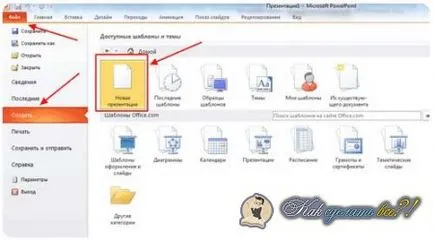
Step №4. Díszítsd a bemutatót, akkor használja a „Design → Témák” funkciót. Között a javasolt témákat, akkor válassza ki a legmegfelelőbb a témája a harapott.
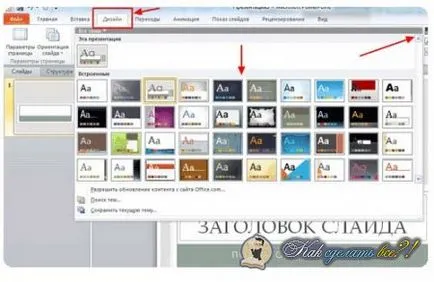
Step №5. Minden az információk megadásával lehet szerkeszteni megváltoztatásával a betűtípus, szín és méret.
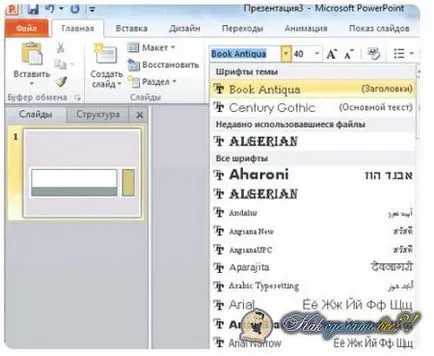
Step №6. Akkor tegye meg a szükséges információt a grafikonok formájában, grafikonok, táblázatok, képek és egyéb dolgok.
Révén a lap „Insert”.

Step №7. Hogyan készítsünk egy bemutatót a zenét? Csakúgy, mint a képfájlokat, felveheti a zene, meg az összes lejátszási beállításokat. A lap „Insert”, kattintson a „Media klipeket”, majd a „Hang”. Aztán felbukkan egy párbeszédablak, amelyen keresztül válassza ki a kívánt hangfájlt.
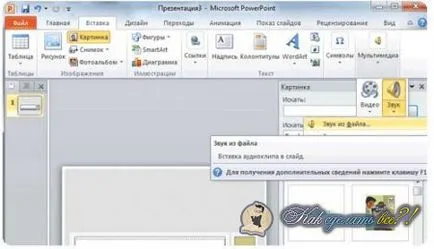
Step №8. Minden felirat vagy kép talán egy kis fűszer, hozzátéve animációs hatást. Tab „Animáció” kiválasztása után minden elemet.
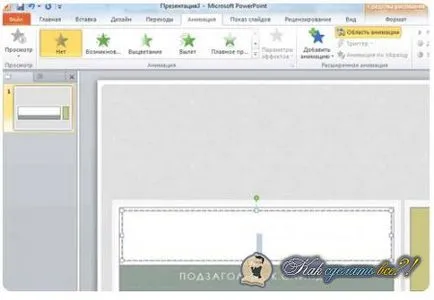
Step №9. Diák váltása nem szebb, használja a funkció „Lépés a következő slide” a lap „animáció”. A program több mint egy tucat átmenetek, a választás a tiéd!